谷歌照片現在可以「更少地顯示」你記憶中的人臉。設定方法如下
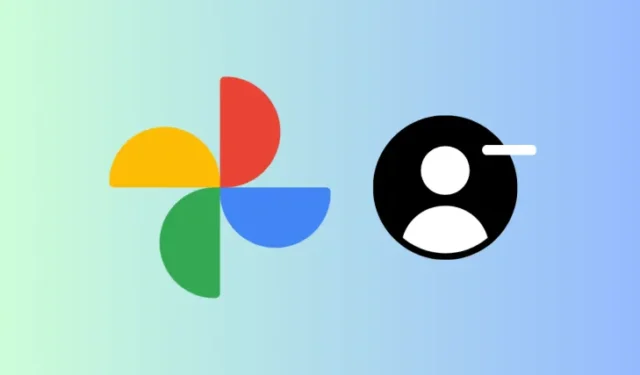
要知道什麼
- 谷歌照片為回憶推出了「少展示」功能。
- 新選項允許用戶降低特定人員的可見性,而不是完全阻止他們。
- 透過收藏>人物和寵物>三點(右上角)>隱藏記憶中的臉>選擇「顯示較少」下的臉孔來存取它。
- 或者,前往「照片設定」>「首選項」>「回憶」>「隱藏人物和寵物」>「選擇「較少顯示」下的臉。
- 另一種方法是轉到人和寵物>選擇臉部>三點(右上角)>從記憶中隱藏臉部>顯示較少。
- 該功能正在廣泛推廣。保持 Google 相簿更新以獲取它。
谷歌照片推出了一個漂亮的新功能,讓用戶對他們在記憶中看到的內容有更多的發言權。 「隱藏面孔」設定中的「減少顯示」選項可讓您微調照片檢視體驗。
此功能的獨特之處在於其細緻入微的方法。當您選擇「較少展示」某人時,他們將不會出現在以他們為主要焦點的回憶中。然而,他們可能仍然會出現在集體照中,正如Google的支援頁面上也提到的那樣。
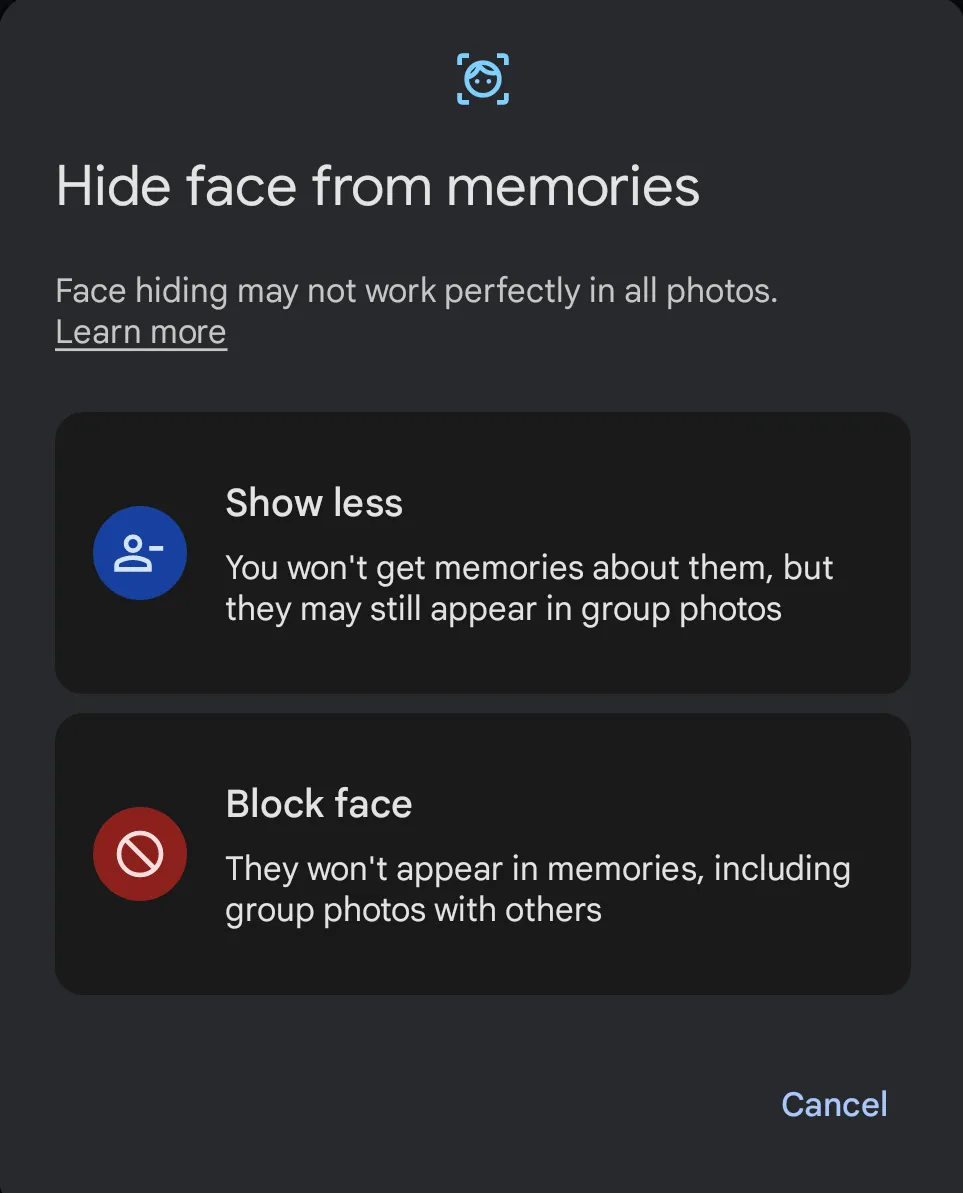
這是一個聰明的妥協,可以讓你的記憶保持多樣化,而又不會從你的數位歷史中完全刪除某人。
如何在 Google 照片回憶中“選擇面孔”以“顯示較少”
有幾種不同的方法可以存取該設定。以下是所有這些方法,因此您可以選擇最方便的方法。
- 開啟 Google 相冊,點選「收藏集」。然後選擇人和寵物。

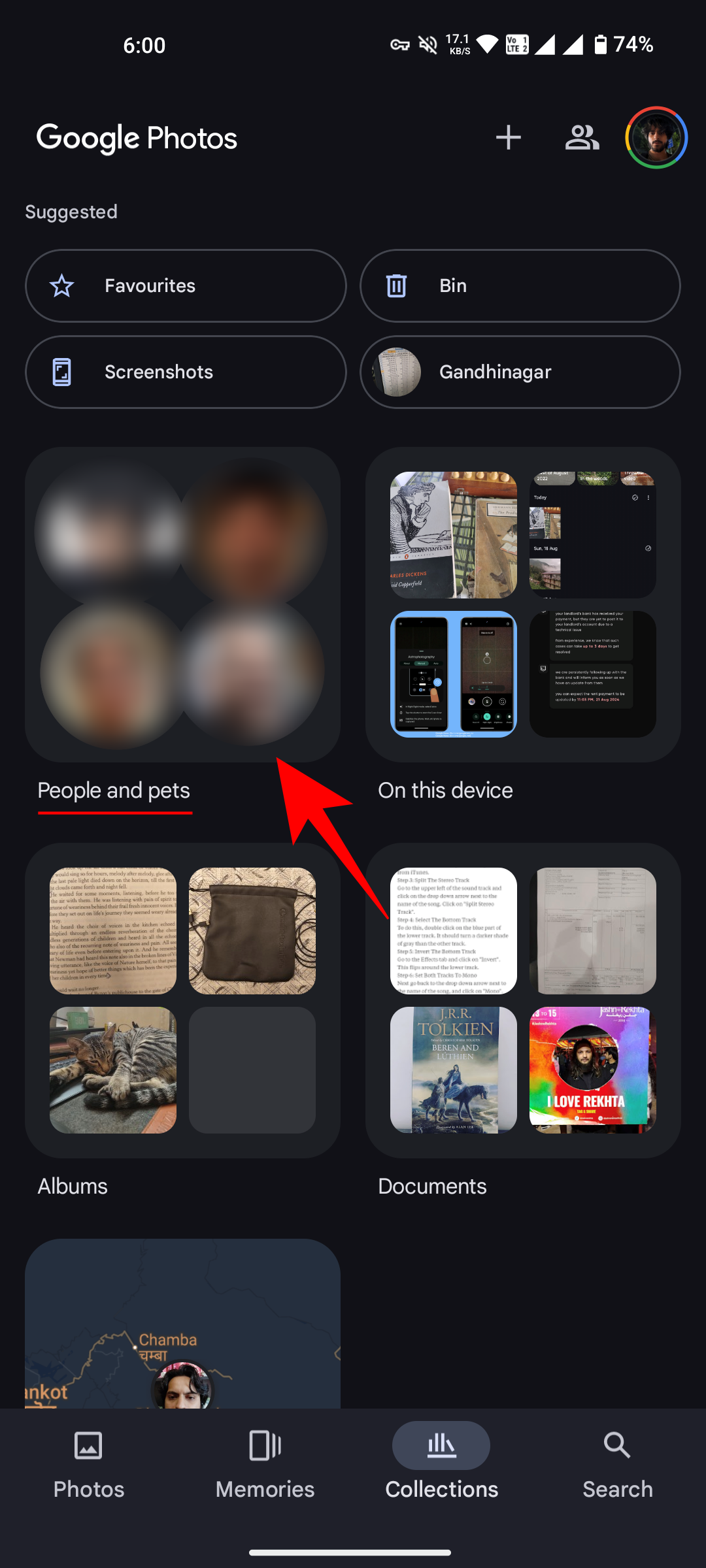
- 點擊右上角的三點圖標,然後選擇從記憶中隱藏臉。
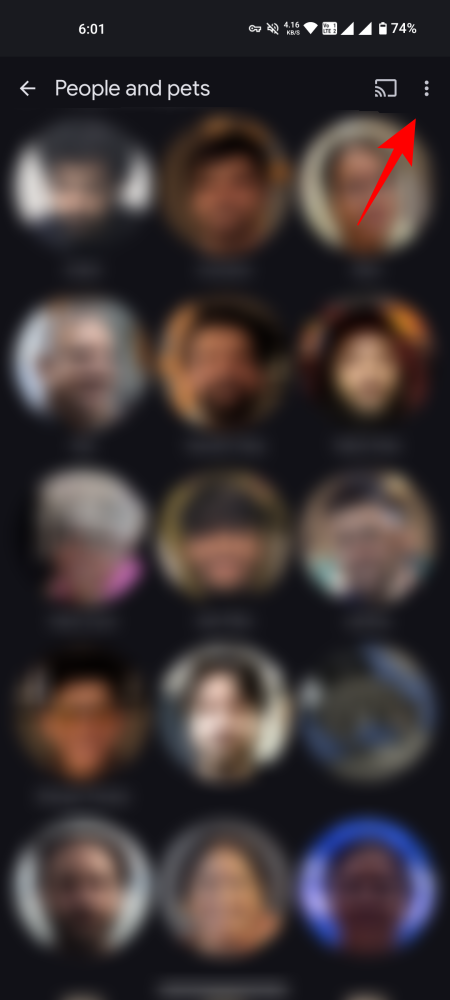
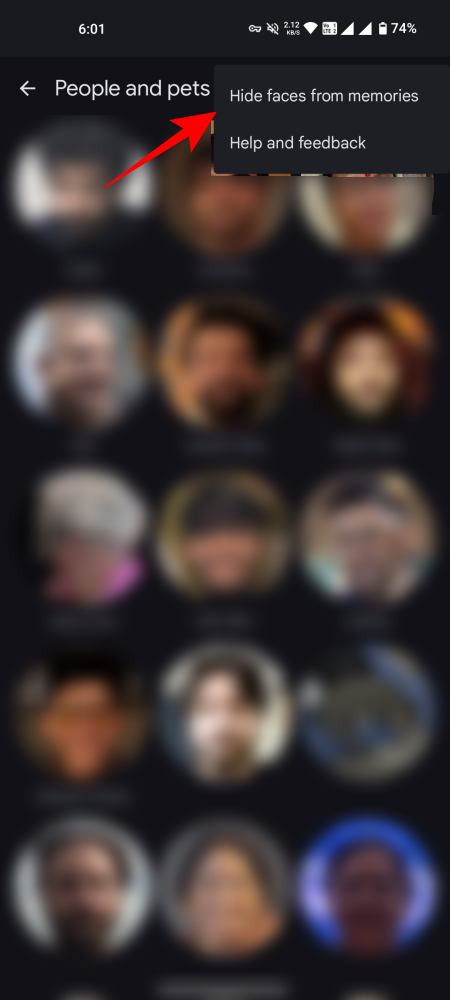
- 點選「顯示較少」下的「+ 選擇面孔」 。選擇您不想在“回憶”中看到其照片的人物。點選完成。
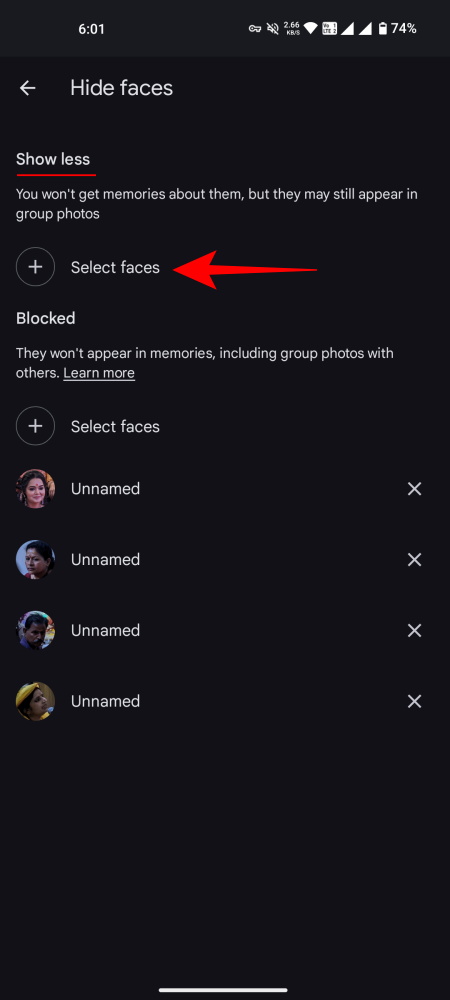
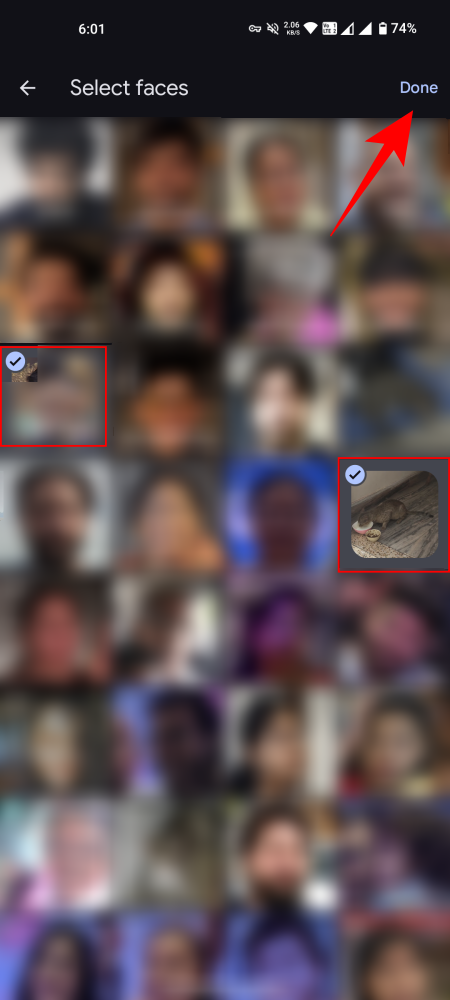
您還可以在“人物和寵物”部分中選擇一個在查看時較少看到的人。方法如下:
- 在「人物和寵物」頁面上點擊人物的臉部。點選右上角的三個點。
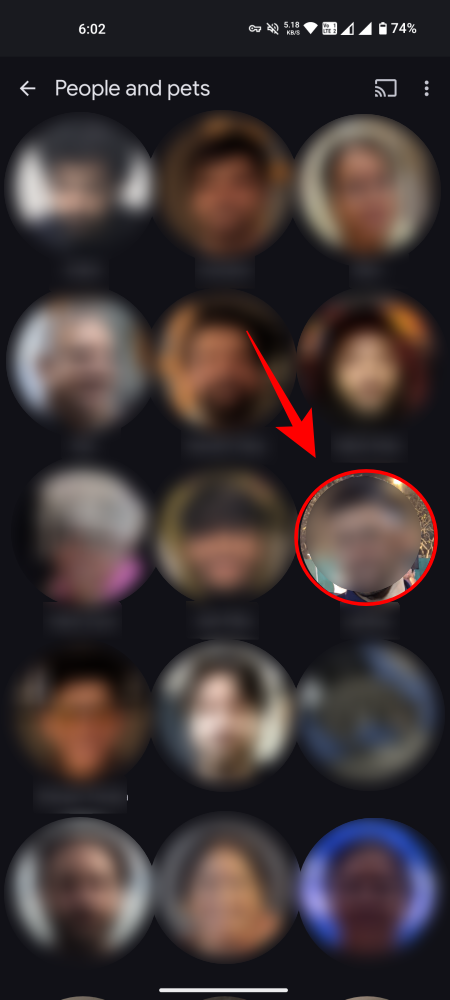
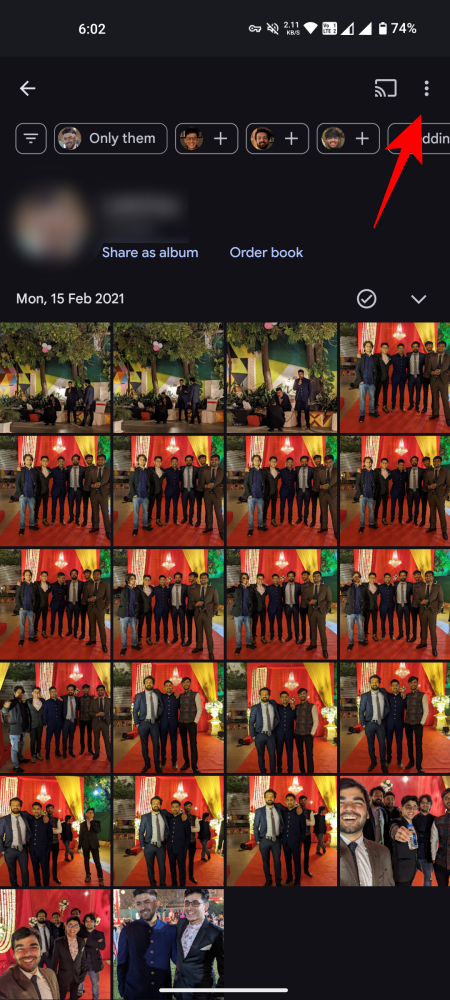
- 選擇從記憶中隱藏臉。出現提示時,選擇顯示更少。
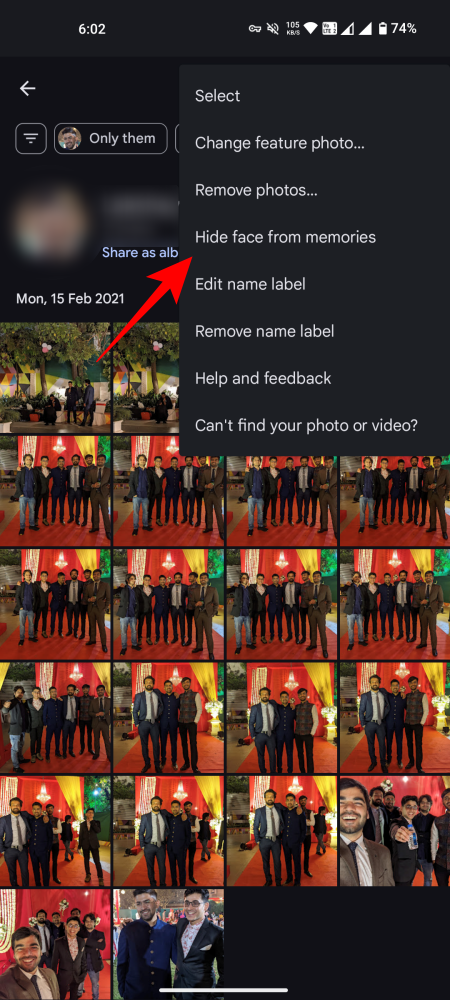
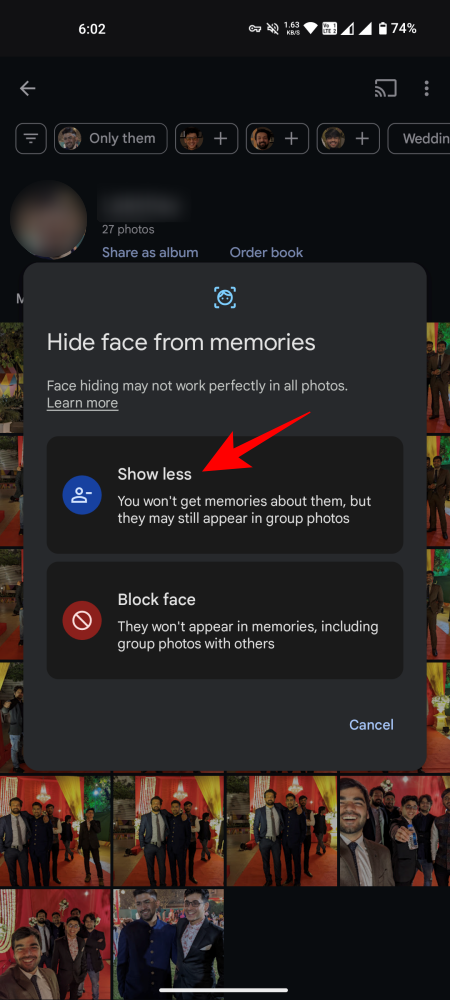
第三種方法是從 Google 照片設定選單存取該選項。
- 開啟 Google 相簿並點擊您的個人資料圖示。選擇照片設定。
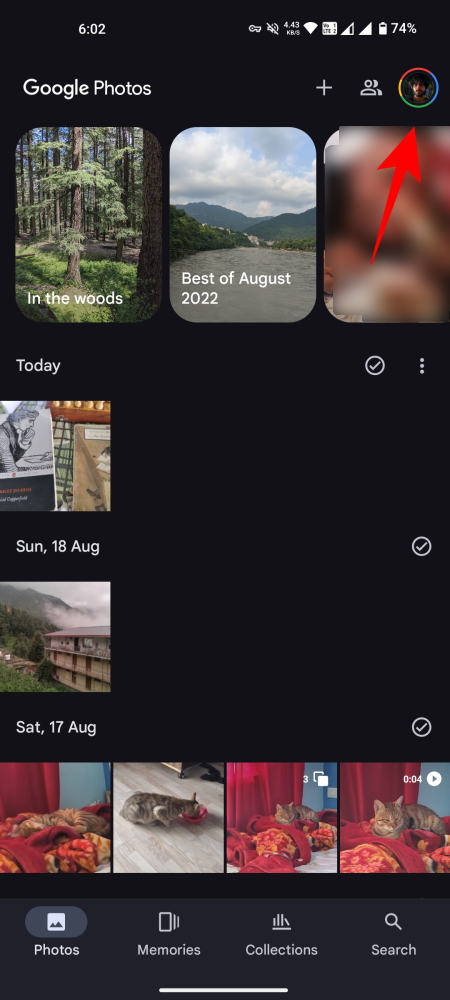
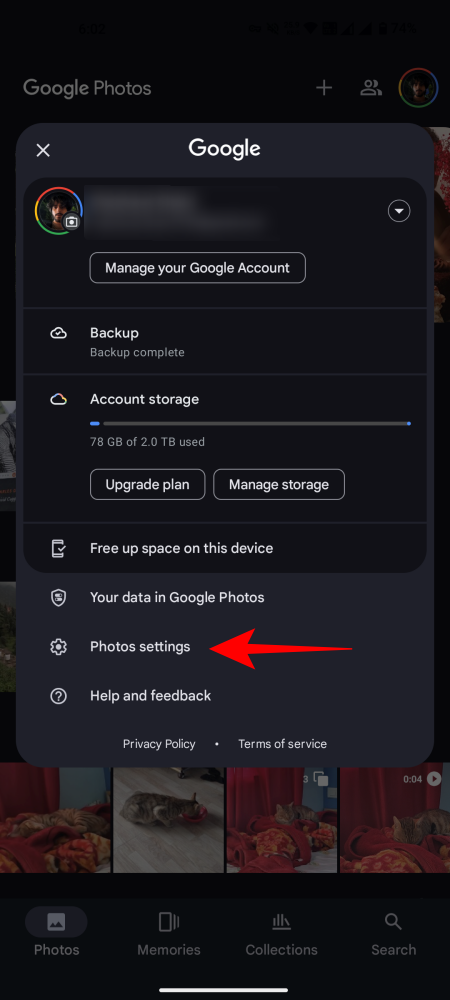
- 點擊首選項並選擇記憶。
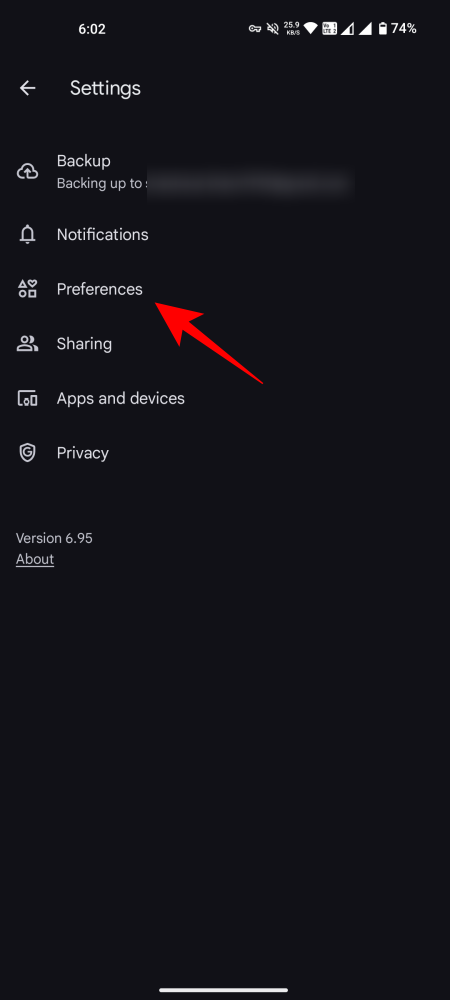
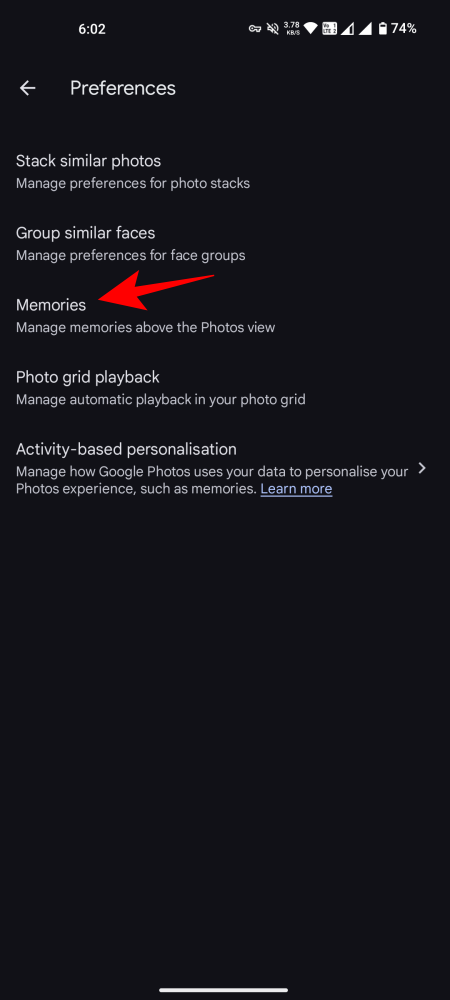
- 點擊隱藏人和寵物。現在,像以前一樣,點擊“顯示較少”下的選擇面孔並選擇面孔。

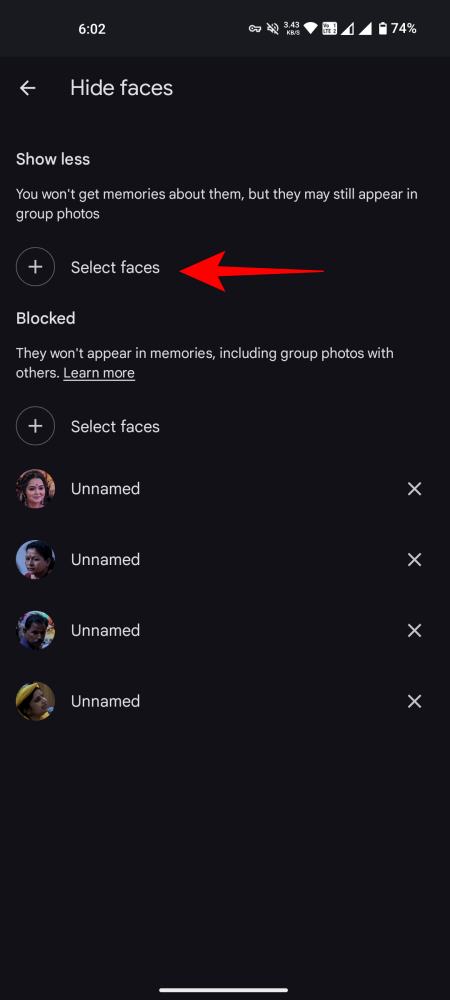
該功能已經向全球用戶開放。只要您更新了,您就應該能夠發現這個新選項。但如果您還沒有看到,請不要擔心 – 更新可能需要一段時間才能傳達給所有人。



發佈留言